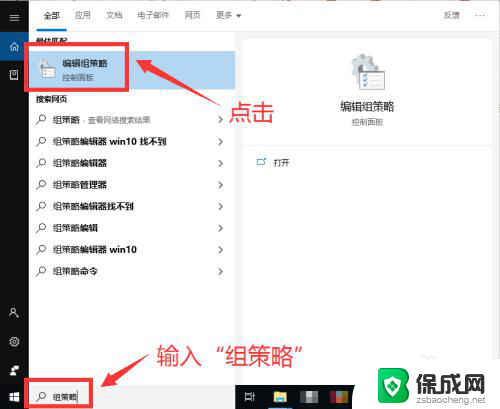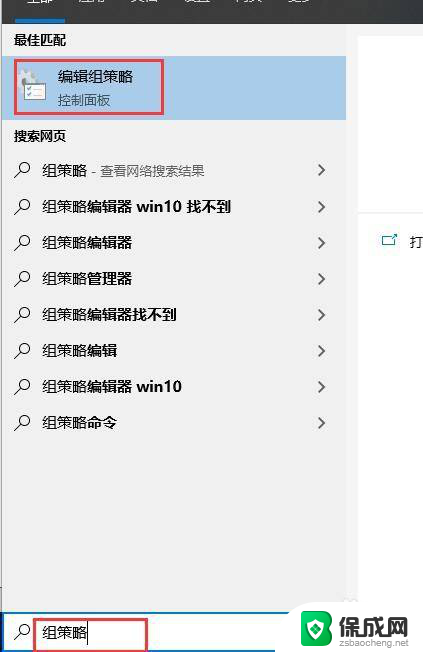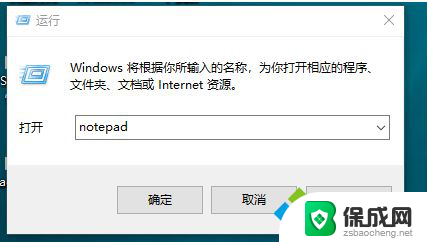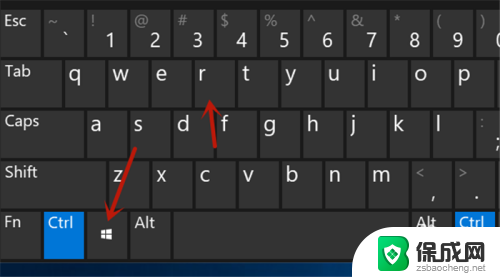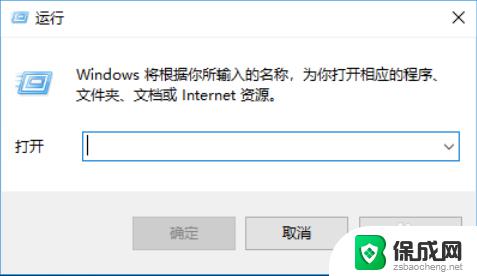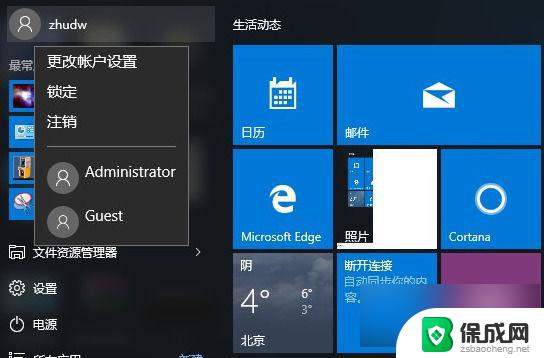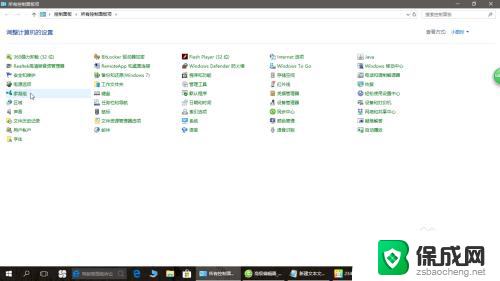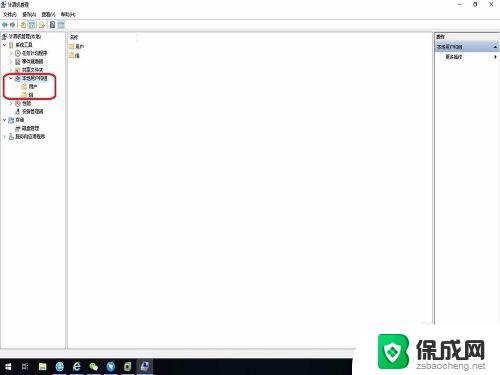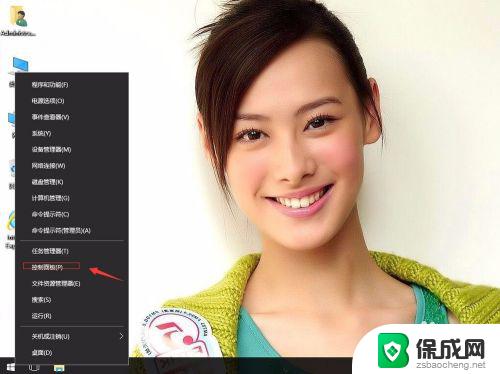win10家庭版打不开策略组编辑器 Win10家庭版无法访问组策略怎么办
Win10家庭版打不开策略组编辑器,这是许多用户遇到的问题,组策略编辑器是一个重要的工具,可以用于管理和配置计算机的各种设置。对于使用Win10家庭版的用户来说,无法直接访问组策略编辑器可能会带来一些困扰。面对这个问题,我们应该如何应对呢?接下来我将为大家介绍一些解决办法,希望能对大家有所帮助。
方法如下:
1.鼠标右键单击桌面,新建--文本文档,如下图所示
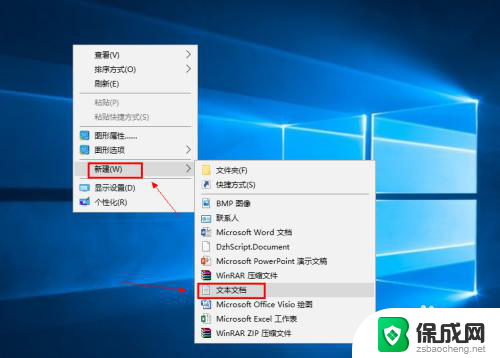
2.打开新建的文本文档,粘贴一下文档内容:
@echo off
pushd "%~dp0"
dir /b C:\Windows\servicing\Packages\Microsoft-Windows-GroupPolicy-ClientExtensions-Package~3*.mum >List.txt
dir /b C:\Windows\servicing\Packages\Microsoft-Windows-GroupPolicy-ClientTools-Package~3*.mum >>List.txt
for /f %%i in ('findstr /i . List.txt 2^>nul') do dism /online /norestart /add-package:"C:\Windows\servicing\Packages\%%i"
pause
如下图所示
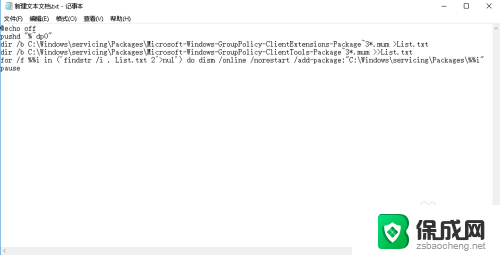
3.点击文件--保存,关闭文本文档,如下图所示
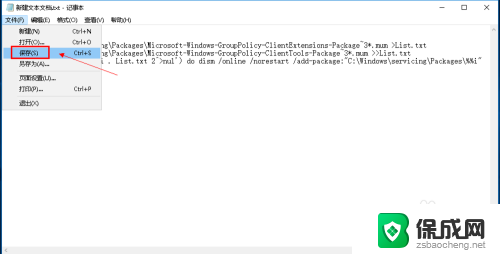
4.将文本文档的扩展名由txt修改成cmd,出现扩展名修改提示按确定按钮,如下图所示

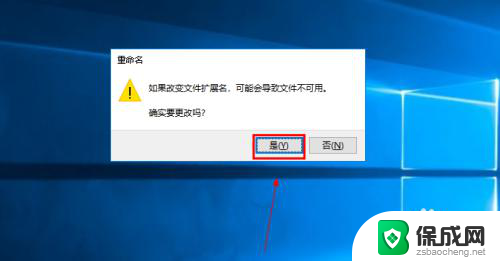
5.鼠标右键单击新建文本文档.cmd这个文件,选择以管理员身份运行,如下图所示
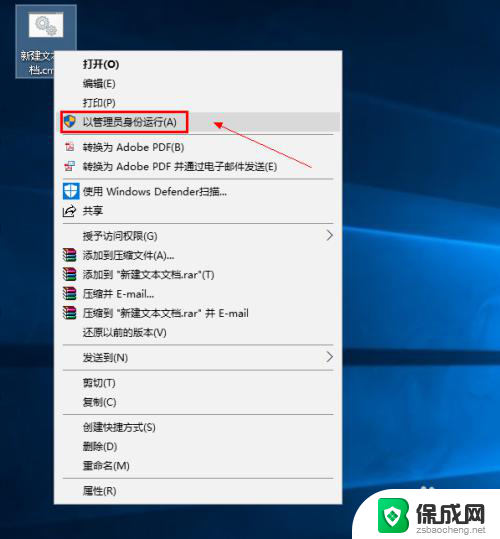
6.出现批处理窗口,等待处理完成,按任意键结束并退出cmd窗口,如下图所示
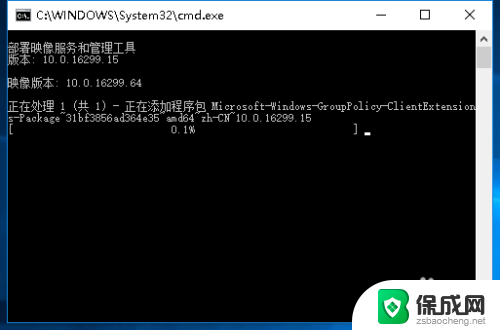
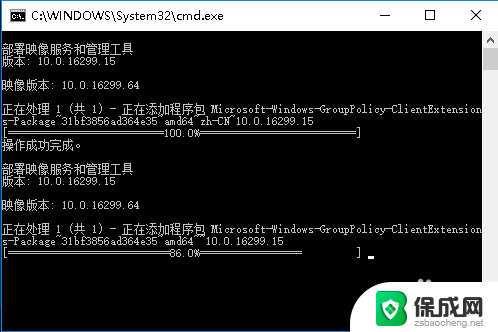
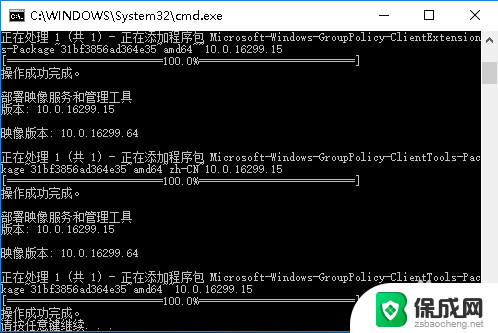
7.重新启动你的计算机,等待系统配置完成,在运行--gpedit.msc启动组策略,成功了,如下图所示
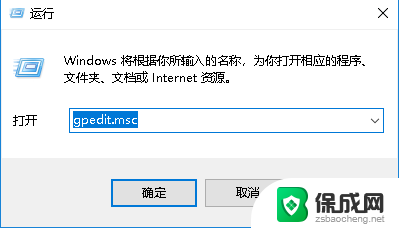
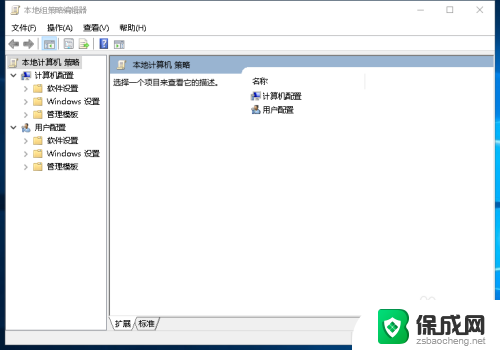
以上是关于如何解决win10家庭版无法打开策略组编辑器的全部内容,如果您遇到了相同的问题,可以按照小编的方法尝试解决。